gimp mac 中文版是一款支持跨平台使用的图像处理工具,同时它也是mac平台上堪比PhotoShop的强大图形处理软件,它不仅提供了多种影像处理工具以及滤镜功能,还有许多的组件模块预设,您只要进行图像的稍加修改,便可以制作出一个属于您的完美设计方案,同时在用户界面,工具和插件等领域,包括一些高要求的功能上都进行了显著性的增强,是您mac图形处理过程中的必备工具。
另外,
gimp for mac 中文版不管是制作网页酷炫的按钮或者是网站平台的Logo图标,都能很好的实现图像制作的展示,拥有可定制的图形界面,允许您按照自己喜欢的方式自定义视图和新闻给,不仅可以实现作品的预览,还可以在使用大屏幕作品时进行编辑工作,深受广大用户的喜爱与青睐。本站提供mac 中文版下载,有需要的用户可以在本站下载!
注:下载包中有gimp for mac 中文版安装包以及软件安装必读文件,安装包在未使用时请不要轻易删除和更改文件类型。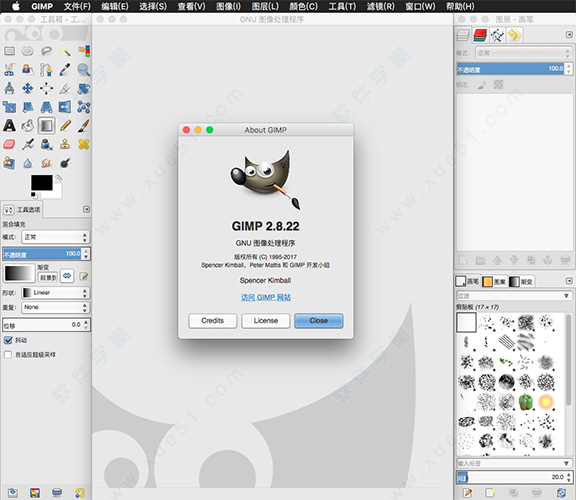
gimp mac install安装教程
1、在本站下载好mac文件包,打开dmg镜像文件,将“GIMP”拖入到“Applications”应用文件夹中进行安装;

2、等待软件安装完成后运行软件,点击左上角macos菜单栏中的软件图标,在弹出的下拉框中选择“preferences”进行属性设置;

3、在属性设置界面左侧选择“Interface”选项,在语言框中选择“Chinese”简体中文,点击“ok”按钮进行应用即可;

四大功能
1、保存并导出一个相当大的概念上的变化是,保存和导出图像现在显然是分开的活动。 保存图像只能以GIMP原生文件格式的XCF格式完成,能够保存正在进行的作品所需的各种信息。
要导出为其他格式,需要使用File-> Export ...。 如果所有可用信息都存储在文件中,则这种区别更清晰。 对于替代工作流程有一些优化,比如打开一个JPG文件,打磨它,然后快速导出回原始文件。 这种概念上的改变也使我们摆脱了在保存为非分层格式时警告图像变平的烦人对话框。
2、用户界面GIMP 2.8引入了一个可选的单窗口模式。 您可以通过Windows菜单中的单窗口模式复选框在默认的多窗口模式和新的单窗口模式之间切换。 在单窗口模式下,GIMP会将可停靠的对话框和图像放在单个标签图像窗口中。 如果您退出并重新启动GIMP,则单窗口模式设置当然会保留。 单窗口模式消除了用户必须处理多个窗口的必要性。
3、多列停靠窗口GIMP 2.8允许停靠窗口中的可停靠对话框放置在多列中。 要在停靠窗口中创建新列,请在停靠窗口的垂直边上拖放可停靠对话框。 对于多监视器用户来说,这是一项吸引人的功能,其中一个屏幕可以包含所有对话框和工具的大对接窗口,而所有图像均位于其他显示器上。
4、可停靠对话框停靠栏已被移除并被重叠的亮点所取代。 可停靠的拖动手柄已被移除,可停靠的菜单按钮已移至标签。 已添加新的自动选项卡样式,这使得可停靠的选项卡使用可用空间。
五大特色
1、数字修饰GIMP是高级照片修饰技术的理想选择。 使用克隆工具摆脱不必要的细节,或使用新的修复工具轻松修改小细节。 使用透视克隆工具,就像使用正交克隆一样轻松地克隆对象并不难。
2、硬件支持GIMP为各种输入设备提供了非常独特的支持。 压力和倾斜敏感的平板电脑,而且广泛的USB或MIDI控制器。 您可以将经常使用的操作绑定到设备事件,例如旋转USB滚轮或移动MIDI控制器的滑块。 在绘画时更改画笔的大小,角度或不透明度,将您最喜爱的脚本绑定到按钮上。 加快你的工作流程。
3、文件格式文件格式支持从JPEG(JFIF),GIF,PNG,TIFF等常见类型到多分辨率和多颜色深度Windows图标文件等特殊用途格式。 该架构允许通过插件扩展GIMP的格式功能。 您可以在GIMP插件注册表中找到一些罕见的格式支持。
由于透明的虚拟文件系统,可以使用FTP,HTTP甚至SMB(MS Windows共享)和SFTP / SSH等协议从远程位置加载和保存文件。
为了节省磁盘空间,可以使用ZIP,GZ或BZ2等档案扩展名保存任何格式,并且GIMP将透明地压缩文件,而无需执行任何额外步骤。
4、可定制的界面每个任务都需要不同的环境,GIMP允许您按照自己喜欢的方式自定义视图和行为。 从小部件主题开始,允许您将颜色,小部件间距和图标大小更改为工具箱中的自定义工具集。 界面被模块化为所谓的码头,允许您将它们堆叠到标签页中或将它们保持在自己的窗口中打开。 按下Tab键将隐藏它们。
GIMP具有非常棒的全屏模式,不仅可以预览您的作品,还可以在使用大部分屏幕作品时进行编辑工作。
5、照片增强使用GIMP可以轻松补偿大量数码照片瑕疵。 修正由透镜倾斜引起的透视失真,只需在变换工具中选择校正模式即可。 用强大的过滤器,但简单的界面消除镜头的桶形失真和渐晕。
包含的混合调色台为您提供灵活性和强大功能,让您的黑白摄影脱颖而出,满足您的需求。
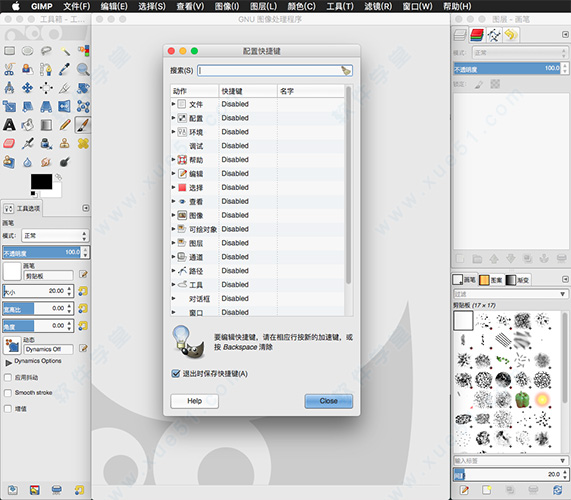
注意事项
部分Mac系统用户可能无法直接安装,若遇到【app已损坏,无法启动。你应该将它移到废纸篓。】提示时,建议进行以下操作:
1、打开系统偏好设置,选择【安全性与隐私】
2、点击右下角锁状图标,输入密码解除锁定
3、在【允许从以下位置下载的应用】的三个选项里,选择最下方的【任何来源】
4、重新启动程序
如果打开【安全性与隐私】后没有发现【允许从以下位置下载的应用】选项的用户,可以进行以下操作:
1、复制括号内代码:【sudo spctl --master-disable】;
2、在【应用程序】-【实用工具】中找到【终端.app】打开,粘贴之前复制的代码,回车键运行;
3、重新启动程序。

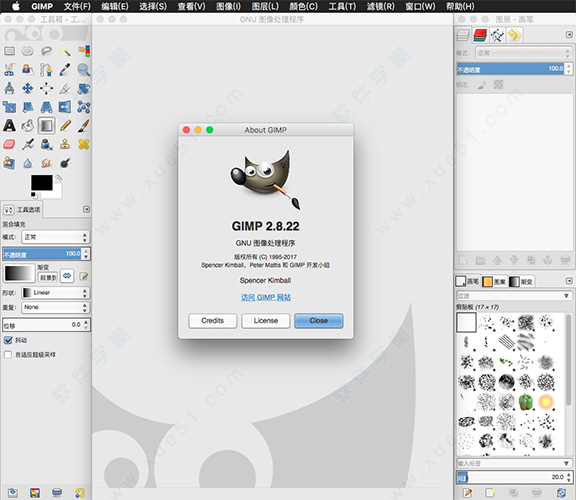



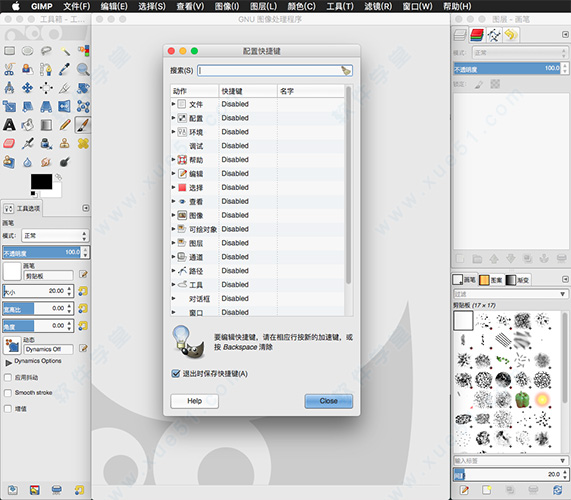

















0条评论